Huawei: Einstellungen vom Kalender ändern
Du möchtest ein Konto im Kalender hinzufügen oder Erinnerungen einstellen? Wir zeigen hier, wie man die Kalendereinstellungen anpassen kann.
Von Simon Gralki · Veröffentlicht am
Neben der Verwaltung von Terminen bietet die Kalender-App auf dem Huawei-Smartphone weitere Einstellungen. Hier zeigen wir, welche Kalendereinstellungen verfügbar sind und wo man sie finden kann.
Der Kalender auf dem Huawei-Handy bietet viel mehr als nur die Anzeige von Terminen, Feiertagen und Geburtstagen, denn man kann weitere Einstellungen im Kalender festlegen und beispielsweise andere Konten zum Kalender hinzufügen, um alle Termine synchronisieren und ersichtlich zu haben. Auch kann man die Standard-Erinnerungszeit festlegen oder Erinnerungen beziehungsweise Kalenderbenachrichtigungen mit Ton und Vibration aktivieren, um keine wichtigen Termine zu vergessen.
Wochenbeginn
Standardmäßig wählt das Huawei-Handy den Wochenbeginn anhand der Region aus, die in bei der Ersteinrichtung festgelegt wurde. Wenn der Nutzer den ersten Tag der Woche ändern möchte, muss man das Gerät nicht auf die Werkseinstellungen zurücksetzen, denn man kann in den Kalendereinstellungen den Wochenstart auswählen.
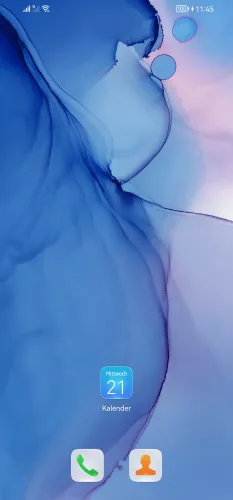




- Öffne die Kalender-App
- Öffne das Menü
- Tippe auf Einstellungen
- Tippe auf Wochenbeginn
- Lege den Wochenbeginn fest
Konto hinzufügen
Wenn das Huawei-Handy beispielsweise privat und beruflich genutzt wird, kann es von Vorteil sein, verschiedene Konten im Kalender hinzuzufügen, um immer alle Termine und Ereignisse in der Kalenderansicht sichtbar zu haben. Beim Hinzufügen von Mailkonten im Kalender kann der Nutzer zwischen den folgenden Kontotypen wählen:
- Persönliches Konto (lokaler Kalender)
- Exchange
- Unternehmen
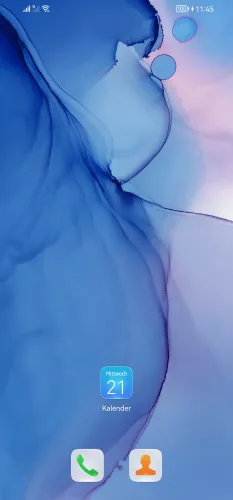

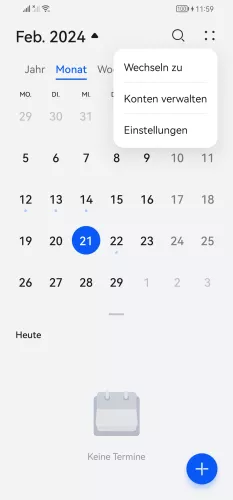



- Öffne die Kalender-App
- Öffne das Menü
- Tippe auf Konten verwalten
- Tippe auf Konto hinzufügen
- Wähle Persönliches Konto (lokal) oder E-Mail-Konto
- Wähle ein Kontotyp und folge den Anweisungen auf dem Bildschirm
Standard-Erinnerungszeit
Bei der Erstellung neuer Termine kann der Nutzer direkt festlegen, wann eine Erinnerung angezeigt und mit Ton und Vibration angekündigt werden soll. Damit man den Zeitpunkt der Erinnerung nicht für jeden neuen Termin manuell einstellen muss, kann man eine Standard-Erinnerungszeit festlegen und aus den folgenden Optionen wählen:
- Startzeit des Termins
- 5 Minuten vorher
- 10 Minuten vorher
- 15 Minuten vorher
- 30 Minuten vorher
- 1 Stunde vorher
- 2 Stunden vorher
- 1 Tag vorher
- 2 Tage vorher
- 1 Woche vorher
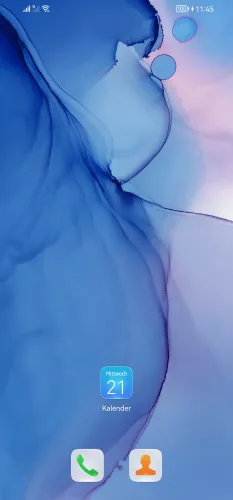


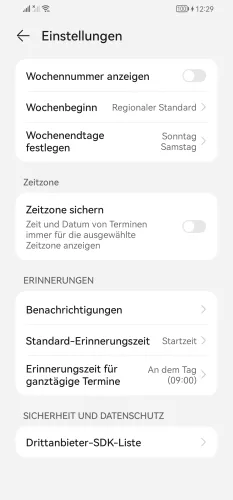

- Öffne die Kalender-App
- Öffne das Menü
- Tippe auf Einstellungen
- Tippe auf Standard-Erinnerungszeit
- Lege die Standard-Erinnerungszeit fest
Ton und Vibration für Erinnerungen
Um keines der gespeicherten Ereignisse, wie beispielsweise Geburtstage oder Meetings, zu verpassen, kann man auch Kalenderbenachrichtigungen einschalten, so dass für jedes Ereignis eine visuelle und akustische Benachrichtigung erfolgt.
Dafür kann der Nutzer einen Ton für die Kalendererinnerungen auswählen, wofür die vorinstallierten Töne zur Verfügung stehen oder auch eine Auswahl von eigener Musik oder heruntergeladener Klingeltöne (mp3) verfügbar ist. Außerdem kann eine Vibration für Kalendererinnerungen eingestellt und ein Vibrationsmuster ausgewählt werden.
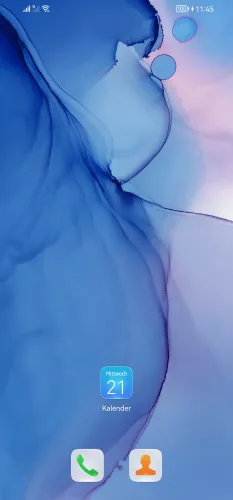


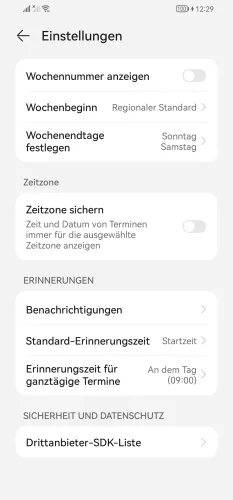

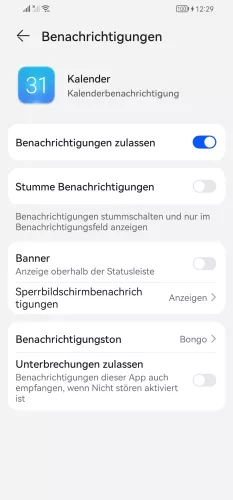

- Öffne die Kalender-App
- Öffne das Menü
- Tippe auf Einstellungen
- Tippe auf Benachrichtigungen
- Aktiviere Benachrichtigungen zulassen
- Aktiviere Benachrichtigungston
- Aktiviere oder deaktiviere die Vibration und lege einen Benachrichtigungston fest
Diese Anleitung gehört zu unserem Huawei Guide, welches dir Schritt für Schritt das Betriebssystem EMUI erklärt.
Häufig gestellte Fragen (FAQ)
Wie kann man Kalendererinnerungen aktivieren?
Um die Erinnerungen des Kalenders einschalten zu können, müssen zunächst die Benachrichtigungen aktiviert werden. Dies kann direkt in den Kalendereinstellungen vorgenommen werden, woraufhin man den Ton für Erinnerungen vom Kalender einstellen kann.
Wofür ist die Standard-Erinnerungszeit?
Die Standard-Erinnerungszeit im Kalender wird dazu verwendet, um festzulegen, wann man Benachrichtigungen über bevorstehende Termine erhalten möchte.
Wie kann man den Ton vom Kalender ändern?
Wenn die Kalenderbenachrichtigungen auf dem Huawei-Handy aktiv sind, kann man über die Kalendereinstellungen den Ton für Erinnerungen des Kalenders ändern. Außerdem kann über die Klingeltonauswahl die Vibration für Kalenderbenachrichtigungen eingestellt werden.
Wie kann kann man Erinnerungen für Geburtstage erhalten?
Um sich an Geburtstage erinnern lassen zu können, muss man die Kalenderbenachrichtigungen einschalten, woraufhin das Huawei-Handy automatisch Erinnerungen für die Geburtstage mit Ton und Vibration anzeigt/ankündigt.








